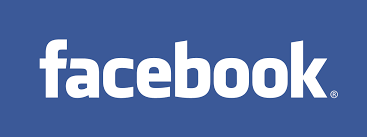Codificación aprenderaprogramar.com: CU00612B
COMPILAR E INTERPRETAR NUESTRO PRIMER PROGRAMA
Veamos los pasos para compilar e interpretar nuestro primer programa escrito en lenguaje Java.
PASO 1: Creación del código fuente
Abrimos el Bloc de notas de Windows (Inicio -> Todos los programas -> Accesorios -> Bloc de notas), que usaremos ahora como editor de trabajo por su simplicidad. Más adelante veremos un editor más sofisticado.
Si prefieres usar otro editor en este momento no hay problema (por ejemplo WordPad, Notepad, etc.). Da igual mientras que se grabe el contenido como “texto sin formato” (en código ASCII). Una vez que tengamos el bloc de notas abierto escribiremos nuestro primer programa, que mostrará un texto “Hola Java” en la ventana consola DOS (ventana del sistema que más adelante explicaremos cómo manejar). Aclarar que por el momento no debemos preocuparnos de entender lo que escribimos: esto lo explicaremos más adelante. Nuestro objetivo ahora es simplemente comprobar que podemos ejecutar un programa escrito en Java.
El código de nuestro programa en Java, escrito en el bloc de notas, será el siguiente:
|
/* Primer Ejemplo Hola Java - aprenderaprogramar.com */ public class Ejemplo { |
Los caracteres de llaves y corchetes se escriben pulsando ALT GR + la tecla correspondiente.
A continuación procedemos a grabar nuestro programa: pulsamos en Archivo -> Guardar como y le ponemos como nombre Ejemplo.java. Estamos siguiendo una norma dictada por Java, que es el nombre del archivo (Ejemplo.java) y el nombre del programa (que hemos definido dentro del archivo después de escribir public class, y que también es “Ejemplo”) sean idénticos. Resumidamente: hemos de hacer coincidir nombre del archivo y nombre del programa, tanto en mayúsculas como en minúsculas, y la extensión del archivo habrá de ser siempre “.java”.
Para seguir un orden y evitar problemas posteriores durante la compilación, haremos lo siguiente. Crearemos una carpeta en C: denominada “Ejercicios” y ubicaremos el programa Ejemplo.java dentro de esta carpeta.
PASO 2: Compilación y ejecución del programa
Vamos a proceder a la compilación e interpretación de este pequeño programa Java. Lo haremos usando la ventana consola del DOS. Para visualizar esta ventana debemos proceder así: Inicio -> Todos los programas -> Accesorios -> Símbolo del sistema. Sobre la ventana consola escribiremos el comando “cd C:\Ejercicios” y pulsaremos enter. Esto nos traslada a la carpeta donde se ubica nuestro archivo (“Ejemplo.java”). Si hemos accedido correctamente al escribir dir y pulsar enter nos debe aparecer el archivo Ejemplo.java. A continuación daremos la instrucción para que se realice el proceso de compilación del programa, para lo que escribiremos “javac Ejemplo.java”, donde “javac” es el nombre del compilador (javac.exe) que transformará el programa que hemos escrito nosotros en lenguaje Java al lenguaje de la máquina virtual Java (bytecode), dando como resultado un nuevo archivo “Ejemplo.class” que se creará en este mismo directorio. Si te aparece un mensaje de error revisa todos los pasos anteriores que hemos explicado, pues es posible que no se hayan creado las variables de entorno o que el archivo no esté bien ubicado, etc. Para comprobar si se ha creado el archivo escribiremos en la ventana consola el comando “dir”. Comprobaremos que nos aparecen dos archivos: Ejemplo.class (bytecode creado por el compilador) y Ejemplo.java (código fuente creado por nosotros).
Finalmente, vamos a pedirle al intérprete que ejecute el programa, es decir, que transforme el código de la máquina virtual Java en código máquina interpretable por nuestro ordenador y lo ejecute. Para ello escribiremos en la ventana consola: java Ejemplo.
El resultado será que se nos muestra la cadena “Hola Java”. Si logramos visualizar este texto en pantalla, ya hemos desarrollado nuestro primer programa en Java.
En otros sistemas operativos el proceso es similar. Si tienes problemas para completar este ejemplo no te preocupes, sigue avanzando con los contenidos del curso.
Para acceder a la información general sobre este curso y al listado completo de entregas pulsa en este link: Ver curso completo.
Para hacer un comentario o consulta utiliza los foros aprenderaprogramar.com, abiertos a cualquier persona independientemente de su nivel de conocimiento.